热门标签
热门文章
- 1mac开发环境配置(上)
- 2Java中简单使用RabbitMQ进行消息收发_java.util.hashmap
- 3《开源硬件创客——15个酷应用玩转树莓派》——第1章 初识树莓派 1.1 树莓派是什么...
- 4logstash接收kafka日志
- 5大学生警惕!五大常见诈骗手段,千万别上当!
- 6GitHub入门与实践
- 7在wsl下安装docker_wsl 中安装docker damon
- 8《计算机网络——自顶向下方法》学习笔记——计算机网络安全_计算机网络自顶向下复习笔记
- 9Appium安装与配置_appium安装配置
- 10Ubuntu20.04LTS双系统安装详细图文教程_ubuntu20.04安装教程硬盘分区
当前位置: article > 正文
打开DICOM文件需要注意到的点
作者:我家小花儿 | 2024-04-02 11:35:27
赞
踩
打开DICOM文件需要注意到的点
DICOM图片用来存储医学信息
我一般处理的是图像信息,总结一下踩过的坑

-
打开DICOM文件需要注意到的点
-
- DICOM图片使用python进行打开一定要注意窗口问题,dicom文件里面存储了很多其他的附加信息,不仅仅是图片,其中最重要的一个条就是要使用窗口信息。如果窗口信息不正确,由于dicom文件不是8位或者标准的浮点图片存储,它的位数很大,你直接读取,可能就是黑色的图。同时窗口信息可能不止一个,有多个,需第一组,或者最后一组就行。
- 进行dicom文件显示的时候,我们一般使用PIL.Image库,但是要注意dicom文件加载出来的是浮点数,直接使用Image进行存储都是黑漆漆的,Image支持uint8,float32的图片如果在不乘以255就进行数据格式的改变的话,它截取所有小于1的为0,1值,在0-255区间就是黑色,所以信息全部损失了。所以在展示保存或者其他操作之前,一定要将图片先乘以255,然后再改变数据格式,这样才能正确的显示实际的信息。
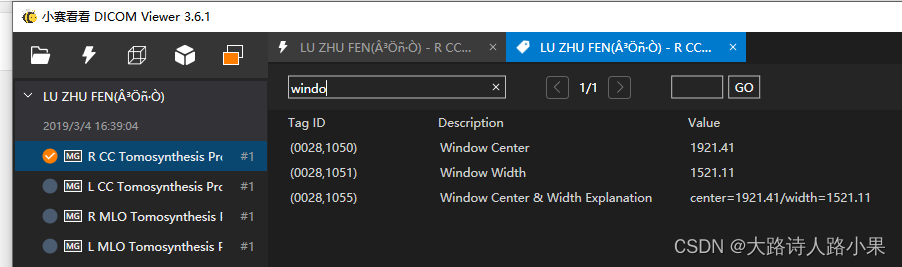
我在处理DICOM文件时的一些操作
def preprocess_image(self, image_path, target_height=1350, target_width=900, fill=0, change_side='right', padding_mode='constant'): dicom = pydicom.dcmread(image_path) try: window_center = dicom.WindowCenter window_width = dicom.WindowWidth # 如果WindowCenter和WindowWidth是列表,选择第一个值 if isinstance(window_center, pydicom.multival.MultiValue): window_center = window_center[0] if isinstance(window_width, pydicom.multival.MultiValue): window_width = window_width[0] except Exception as e: print(f"文件 {image_path} {e} 没有窗口参数") dicom_image = apply_voi_lut(dicom.pixel_array, dicom) min_val = window_center - (window_width / 2) max_val = window_center + (window_width / 2) dicom_image = np.clip(dicom_image, min_val, max_val) dicom_image = (dicom_image - min_val) / (max_val - min_val) dicom_image = dicom_image.astype(np.float32) original_height, original_width = dicom_image.shape new_height = target_height # 保持高度不变 new_width = int(original_width * (new_height / original_height)) # 根据新的高度比例调整宽度 # 根据目标宽度调整图像 if new_width < target_width: padding = target_width - new_width if change_side == 'left': img_padded = cv2.copyMakeBorder(dicom_image, 0, 0, padding, 0, cv2.BORDER_CONSTANT, value=fill) else: img_padded = cv2.copyMakeBorder(dicom_image, 0, 0, 0, padding, cv2.BORDER_CONSTANT, value=fill) elif new_width > target_width: crop = int((new_width - target_width) / 2) if change_side == 'left': img_padded = dicom_image[:, crop*2:] else: img_padded = dicom_image[:, :-crop*2] else: img_padded = dicom_image img_resized = cv2.resize(img_padded, (target_width, target_height), interpolation=cv2.INTER_LANCZOS4) img_resized = np.clip(img_resized, 0, 1) preprocess = transforms.Compose([ transforms.ToTensor(), ]) return preprocess(img_resized)
- 1
- 2
- 3
- 4
- 5
- 6
- 7
- 8
- 9
- 10
- 11
- 12
- 13
- 14
- 15
- 16
- 17
- 18
- 19
- 20
- 21
- 22
- 23
- 24
- 25
- 26
- 27
- 28
- 29
- 30
- 31
- 32
- 33
- 34
- 35
- 36
- 37
- 38
- 39
- 40
- 41
- 42
- 43
- 44
- 45
- 46
- 47
图片展示

声明:本文内容由网友自发贡献,不代表【wpsshop博客】立场,版权归原作者所有,本站不承担相应法律责任。如您发现有侵权的内容,请联系我们。转载请注明出处:https://www.wpsshop.cn/w/我家小花儿/article/detail/352234
推荐阅读
相关标签



